Как отправить скриншот другому пользователю?

Всем привет. Сегодня разберемся с вопросом как отправить скриншот через интернет другому пользователю.
Это популярный вопрос у новичков, так как при обучении на различных курсах и тренингах, часто возникают сложности. Особенно это актуально для практических тем, связанных с работой на различных сервисах.
Сотрудники службы поддержки периодически простят прислать скриншот той или иной страницы, но не у всех это получается сделать.
Давайте разбираться с этой проблемой.
Для большего понимания, начнем с самого скриншота. Что такое скриншот с точки зрения операционной системы? По факту это обычный файл. Чаще всего подобные файлы имеют вид jpg или png, иногда бывают pdf. Для обычного пользователя это обычные картинки (изображения).
Когда у нас есть это понимание, остается разобраться, как переслать скриншот другому пользователю в интернете.
Здесь может быть несколько вариантов. Начнем со стандартных.
Под «стандартными» я понимаю способы, которые можно использовать для любых файлов, а не только для скриншотов.
Самые распространенные:
- Электронная почта. Вы можете прикрепить скриншот к письму.
- Соц.сети и мессенджеры. Это быстро и удобно.
- Облачные хранилища, такие как Гугл.диск, Яндекс.Диск и др…
Все эти способы имеют свои плюсы и минусы, но функцию передачи скриншотов выполняют хорошо.
Другой вопрос: насколько просто с ними обращаться новичкам?
По своему опыту могу сказать, что больше всего вопросов возникает, как раз при работе облачными хранилищами. А проще всего многим дается работа через email.
Вам достаточно при формировании email-письма прикрепить файл.
Вот пример на сервисе google:
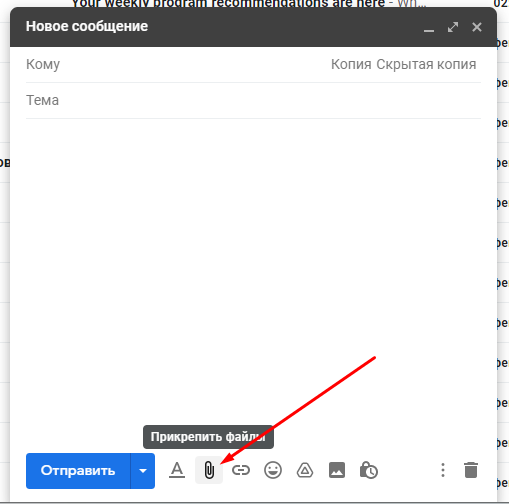
Сервис Яндекс:
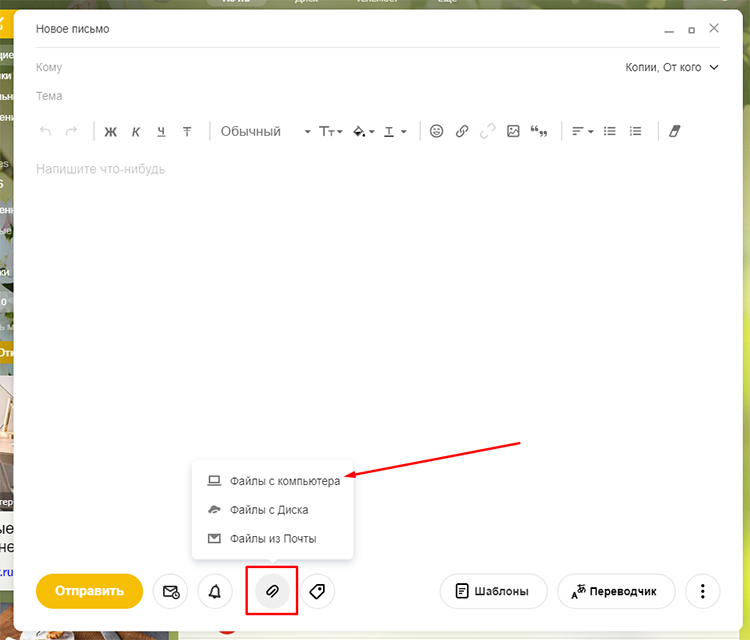
Сервис Mail:
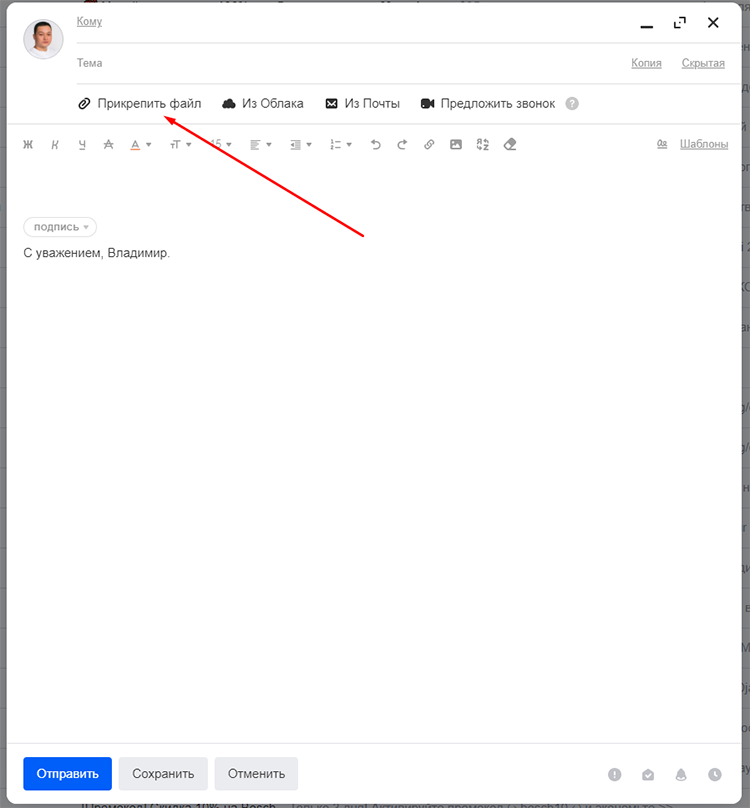
Аналогично и в соц.сетях. Ищем специальный значок в переписке, выбираем скриншот на своем компьютере и отправляем.
Например, Вконтакте это выглядит вот так:
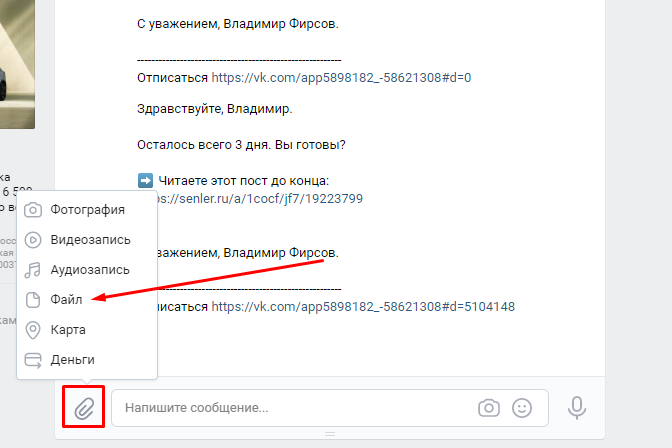
Но эти способы вряд ли помогут при общении с человеком из поддержки, тем более если у вас нет его контактов.
Часто на сервисах используются свои закрытые чаты, где идет переписка. И не на всех сервисах есть вообще возможность что-то прикрепить к сообщению.
Что делать в этом случае?
Здесь как раз пригодятся облачные хранилища. Они позволяют загрузить файл в интернет и сформировать ссылку.
Любой человек, который перейдет по этой ссылке увидит ваш скриншот.
Операция не на много сложнее, чем отправка электронного письма, только нужно немного практики. Не буду сейчас подробно показывать как это делать, так как есть более простой вариант для новичков.
С помощью специальных программ (о которых я рассказал в этой статье) можно буквально несколькими кликами сформировать ссылку на скриншот и отправить её даже в текстовом сообщении.
Как отправить скриншот?
Чтобы сформировать ссылку в программе Lightshot, нажмите по первому слева значку в горизонтальной панели:
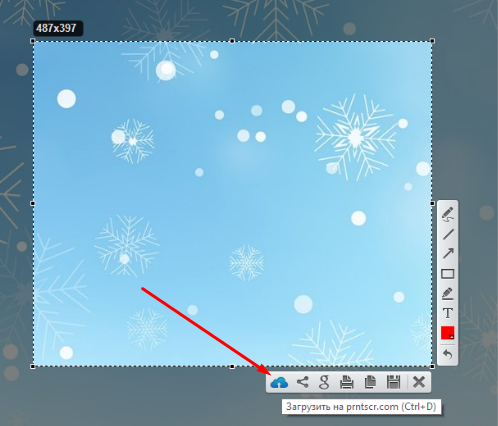
Скриншот начнет автоматически загружаться на облачное хранилище. Об этом будет свидетельствовать небольшое окно внизу справа.
Вот как оно выглядит.
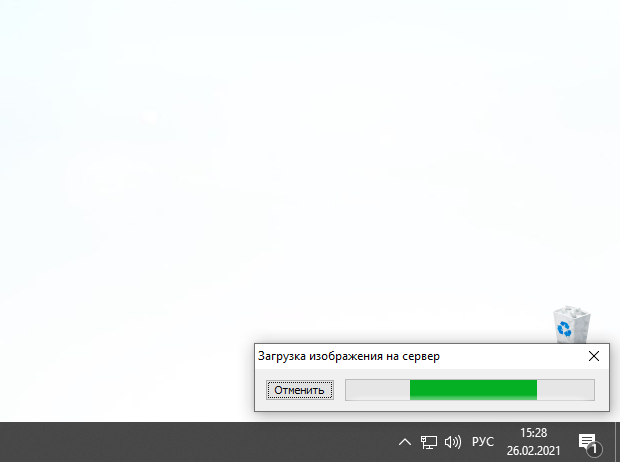
Когда скриншот загрузиться, это окошко поменяет внешний вид и там появиться ссылка.
Для того чтобы её скопировать нажмите соответствующую кнопку.
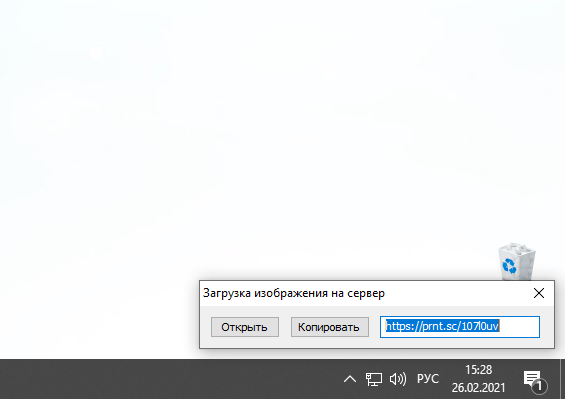
Далее вам достаточно в переписке просто вставить эту ссылку. Например, можете в диалоге щелкнуть комбинацию «Ctrl + V«.
В программе joxi есть аналогичный функционал.
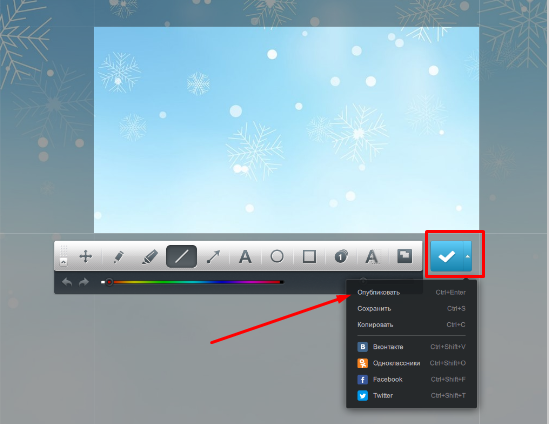
Думаю, информации из этой статьи будет достаточно, чтобы разобраться с вопросом «Как скинуть скриншот другому пользователю?».
Следите за новостями. Присоединяйтесь к моей группе Вконтакте >>>
Здесь вы найдете ещё больше интересной информации.
На связи был Владимир Фирсов. Успешной работы в интернете.
В заключение, если хотите подтянуть свои знания в использовании современной техники, то изучите 25 уроков компьютерной грамотности.
Бесплатный доступ к урокам здесь >>>
Мой Teleram-канал
Моя группа Вконтакте
Моя группа в Одноклассниках

